本文教你win10系统如何打开远程桌面连接
发布时间:2018-12-01 文章来源:深度系统下载 浏览:
|
Windows 10是美国微软公司研发的跨平台及设备应用的操作系统。是微软发布的最后一个独立Windows版本。Windows 10共有7个发行版本,分别面向不同用户和设备。截止至2018年3月7日,Windows 10正式版已更新至秋季创意者10.0.16299.309版本,预览版已更新至春季创意者10.0.17120版本 我们都知道win10系统的远程桌面给我们呢的操作应用提供了很大的便利,例如对方的电脑系统出现了故障,就可以通过远程控制去帮助他,那么怎么开启远程桌面呢?今天给大家讲解一下设置远程桌面连接的方法,希望可以帮助到有需要的朋友们。 win10系统的远程桌面连接跟以往系统设置方法差不多,但是也有不同的地方,对于新手来说可能不知道win10系统远程桌面是在哪里设置的?下面小编给大家带来win10系统设置远程桌面连接的方法,一起来看看吧。 以下是设置win10系统远程桌面连接的步骤: 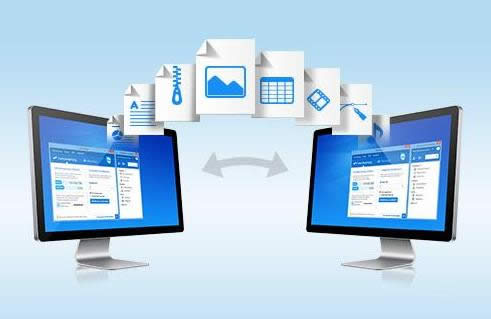 win10远程桌面载图1 1、在在Win10系统里,点击开始菜单图标,再点击“所有应用”,如下图所示: 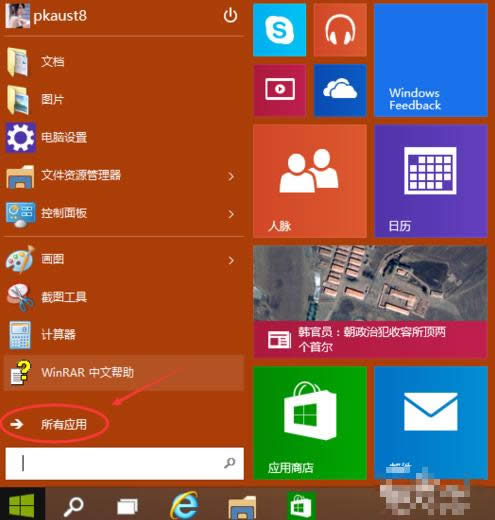 远程桌面载图2 2、点击所有应用里的“Windows 附件”,如下图所示: 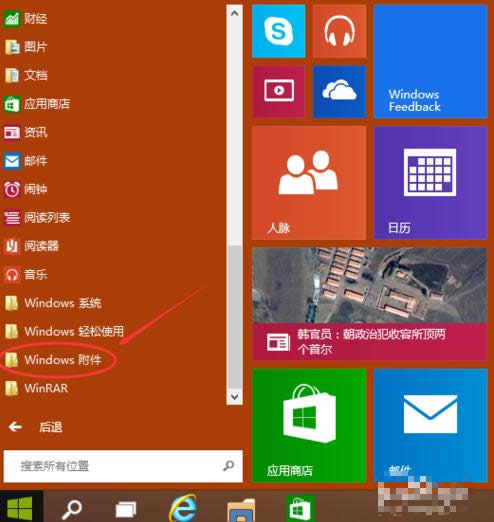 远程桌面载图3 3、在Windows 附件下面就可以看到“远程桌面连接”,点击远程桌面就可以打开,如下图所示: 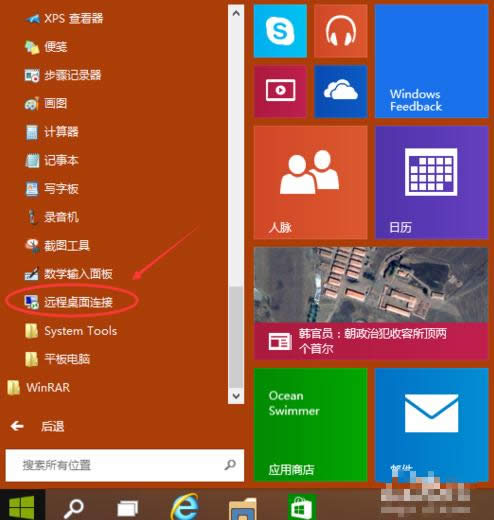 win10载图4 4、点击后出现打开远程桌面,如下图所示: 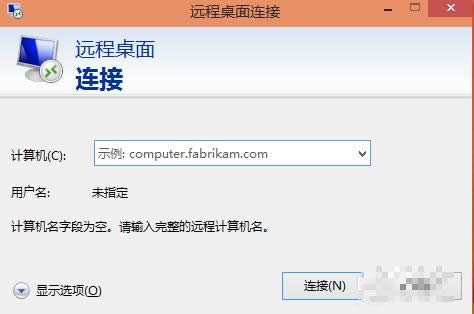 远程桌面载图5 5、点击“显示选项”按钮,如下图所示: 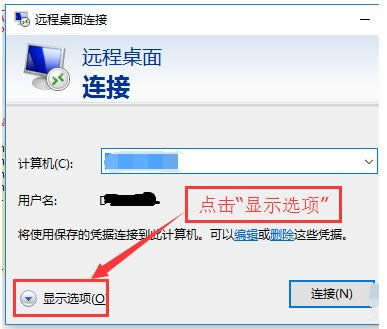 远程桌面载图6 6、输入远程计算机的IP地址,以及远程计算机的登录用户名。然后点击“连接”按钮,如下图所示: 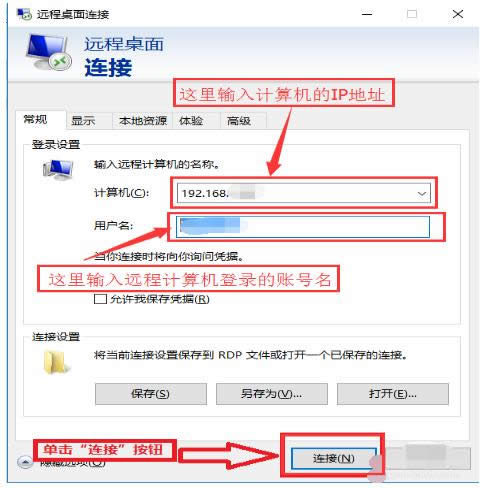 win10载图7 7、在弹出的对话框中,输入密码后,点击“确定”,如下图所示: 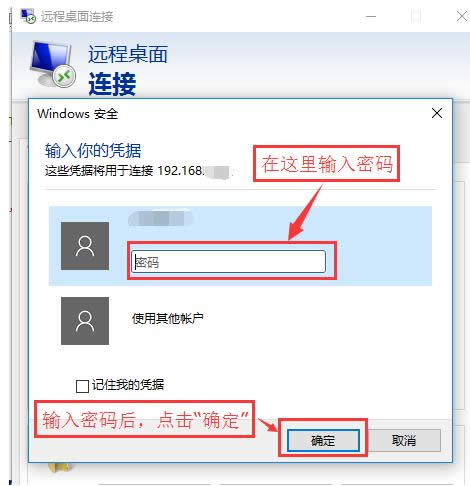 win10载图8 8、已经成功连接到远程计算机。如下图所示: 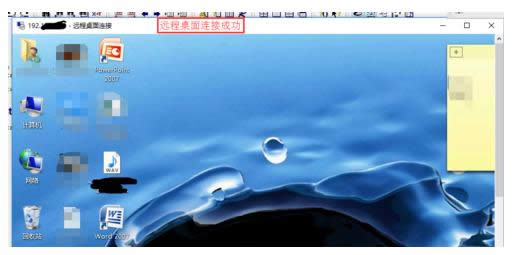 win10远程桌面载图9 以上就是设置win10系统远程桌面连接的步骤。 新技术融合:在易用性、安全性等方面进行了深入的改进与优化。针对云服务、智能移动设备、自然人机交互等新技术进行融合。Windows 10所新增的Windows Hello功能将带来一系列对于生物识别技术的支持。除了常见的指纹扫描之外,系统还能通过面部或虹膜扫描来让你进行登入。当然,你需要使用新的3D红外摄像头来获取到这些新功能。 |
本文章关键词: 本文教你win10系统如何打开远程桌面连接
相关文章
上一篇:主编教您电脑运行慢怎样办?
本类教程排行
系统热门教程
本热门系统总排行


